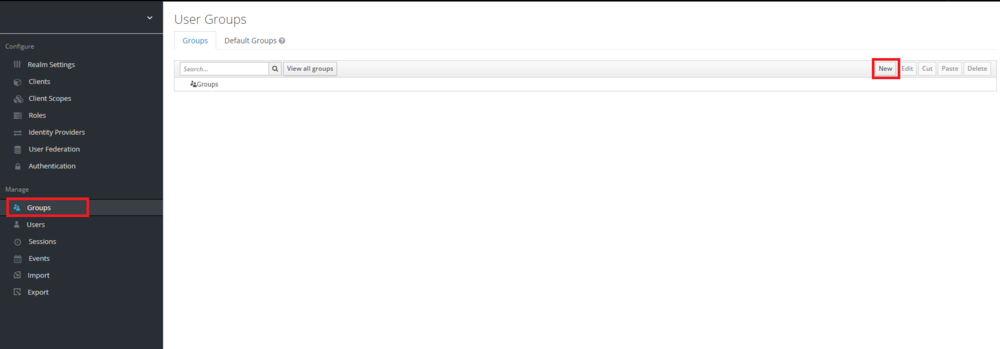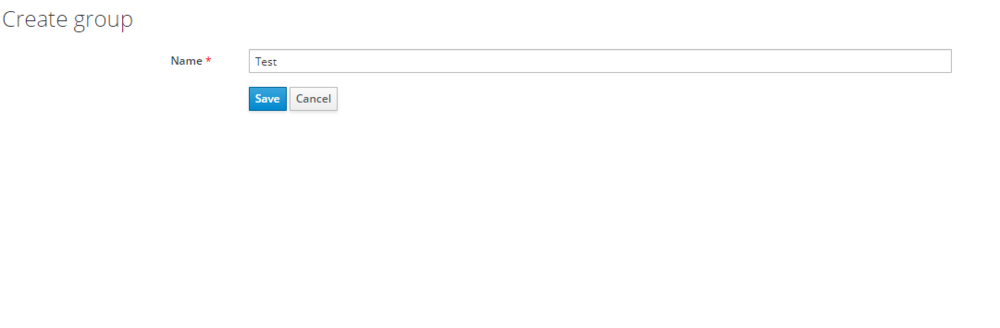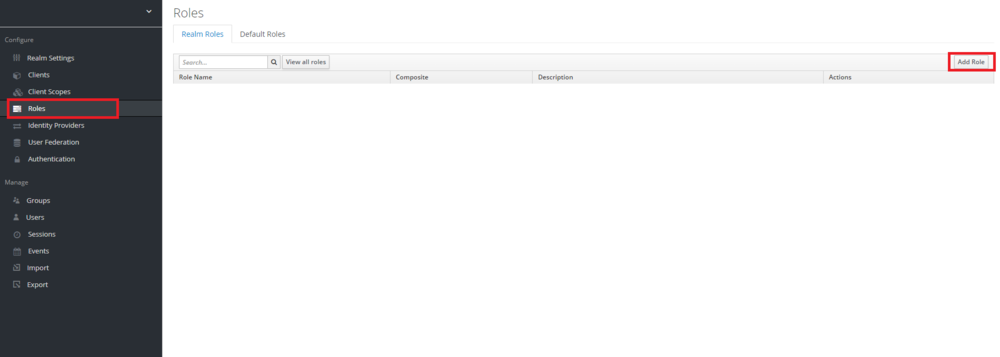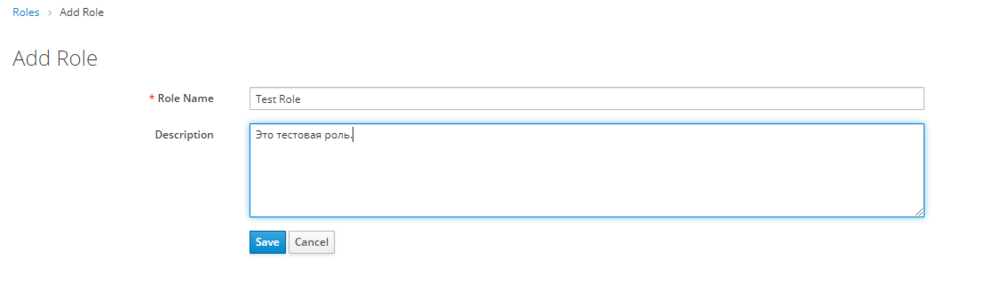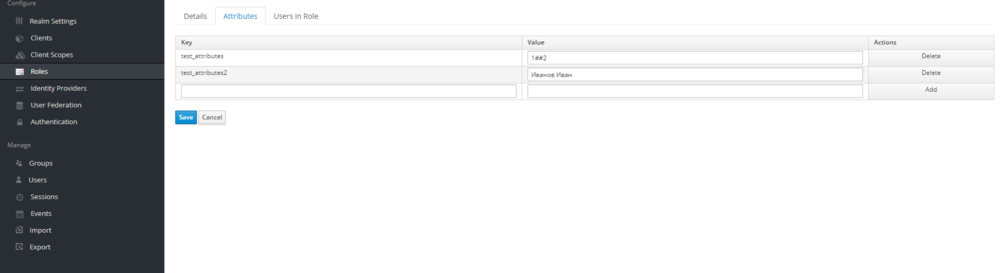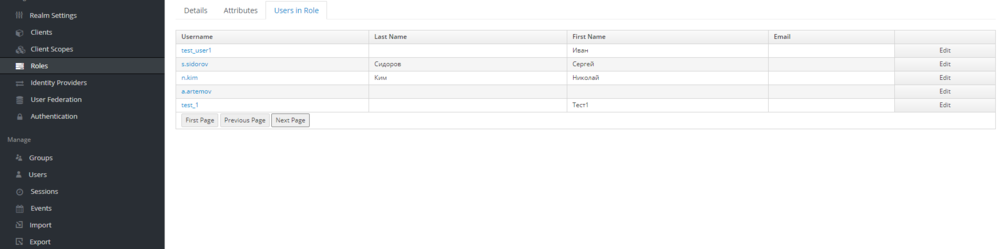Платформа 3V/Права доступа/Cоздание ролей и групп пользователей с помощью Keycloak: различия между версиями
| Строка 1: | Строка 1: | ||
| + | |||
| + | == Создание группы пользователей == | ||
Для создание группы пользователей в Keycloak выбираем в блоке "Manage" пункт "Groups". | Для создание группы пользователей в Keycloak выбираем в блоке "Manage" пункт "Groups". | ||
[[Файл:2.png|1000px|слева]]<br clear="both" /><br> | [[Файл:2.png|1000px|слева]]<br clear="both" /><br> | ||
| Строка 9: | Строка 11: | ||
Настройка ролей - вкладка "Role Mappings" <br> | Настройка ролей - вкладка "Role Mappings" <br> | ||
Настройка групп - вкладка "Members" и прочие настройки | Настройка групп - вкладка "Members" и прочие настройки | ||
| + | == Создание роли == | ||
| + | Для создание роли в Keycloak выбираем в блоке "Configure" пункт "Roles". | ||
| + | [[Файл:Add Role.png|1000px|слева]]<br clear="both" /><br> | ||
| + | Добавляем роль путем нажатия кнопки "Add Role". | ||
| + | В окне добавления новой роли заполняем обязательное поле Role Name. Важно! После сохранения изменений, данное поле нельзя будет изменить. | ||
| + | При необходимости добавляем описание роли и нажимаем кнопку "Save". | ||
| + | [[Файл:Добавление роли.png|1000px|слева]]<br clear="both" /><br> | ||
| + | После сохранения отобразятся дополнительные вкладки с настройками, которые можно задать, при необходимости: | ||
| + | Настройка атрибутов, вкладка "Attributes" - [https://medium.com/@ravthiru/keycloak-retrieve-custom-attributes-in-access-token-1a2d5aef0caa Настройка пользовательского атрибута в Keycloak]<br> | ||
| + | [[Файл:Маппинг атрибутов роли.png|1000px|слева]]<br clear="both" /><br> | ||
| + | Настройка ролей - вкладка "Users in Role" <br> | ||
| + | [[Файл:Пользователи в роли.png|1000px|слева]]<br clear="both" /><br> | ||
Версия 05:47, 8 ноября 2021
Создание группы пользователей
Для создание группы пользователей в Keycloak выбираем в блоке "Manage" пункт "Groups".
Добавляем группу пользователей путем нажатия кнопки "New". В окне добавления новой группы пользователей заполняем обязательное поле Name. Важно! После сохранения изменений, данное поле нельзя будет изменить. Нажимаем кнопку "Save".
После сохранения отобразятся дополнительные вкладки с настройками, которые можно задать, при необходимости:
Настройка атрибутов, вкладка "Attributes" - Настройка пользовательского атрибута в Keycloak
Настройка ролей - вкладка "Role Mappings"
Настройка групп - вкладка "Members" и прочие настройки
Создание роли
Для создание роли в Keycloak выбираем в блоке "Configure" пункт "Roles".
Добавляем роль путем нажатия кнопки "Add Role". В окне добавления новой роли заполняем обязательное поле Role Name. Важно! После сохранения изменений, данное поле нельзя будет изменить. При необходимости добавляем описание роли и нажимаем кнопку "Save".
После сохранения отобразятся дополнительные вкладки с настройками, которые можно задать, при необходимости:
Настройка атрибутов, вкладка "Attributes" - Настройка пользовательского атрибута в Keycloak
Настройка ролей - вкладка "Users in Role"